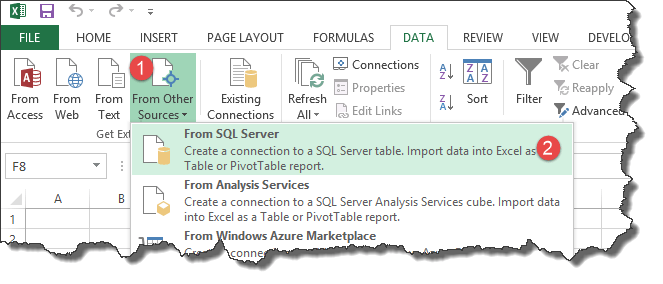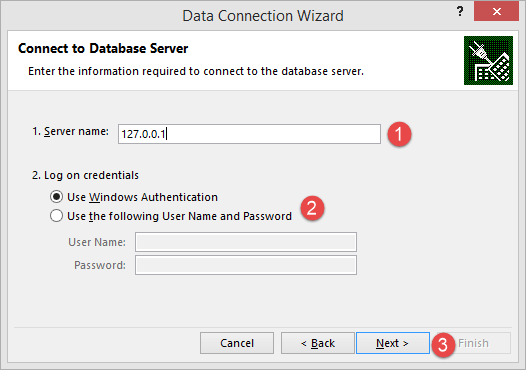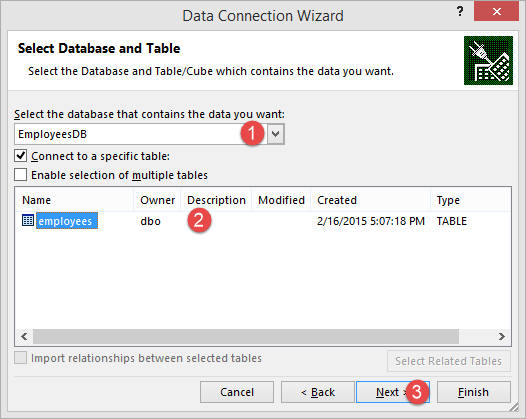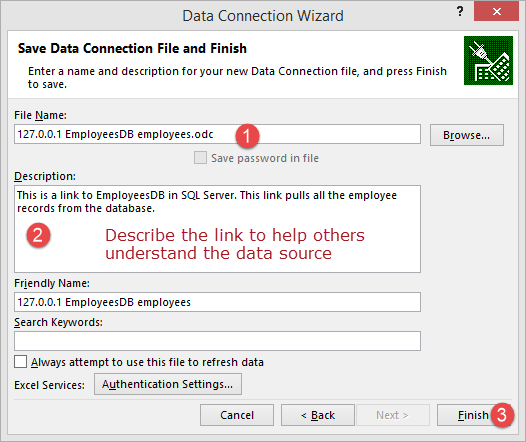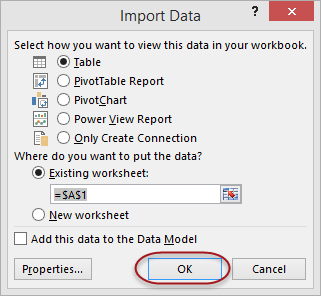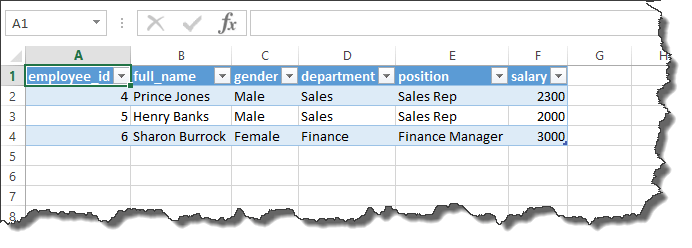В этом руководстве мы собираемся импортировать данные из внешней базы данных SQL. В этом упражнении предполагается, что у вас есть рабочий экземпляр SQL Server и основы SQL Server.
Сначала мы создаем файл SQL для импорта в Excel. Если у вас уже есть готовый экспортированный файл SQL, вы можете пропустить следующие два шага и перейти к следующему шагу .
- Создайте новую базу данных с именем EmployeesDB
- Запустите следующую анкету
USE EmployeeDB
GO
CREATE TABLE [dbo].[employees](
[employee_id] [numeric](18, 0) NOT NULL,
[full_name] [nvarchar](75) NULL,
[gender] [nvarchar](50) NULL,
[department] [nvarchar](25) NULL,
[position] [nvarchar](50) NULL,
[salary] [numeric](18, 0) NULL,
CONSTRAINT [PK_employees] PRIMARY KEY CLUSTERED
(
[employee_id] ASC
)WITH (PAD_INDEX = OFF, STATISTICS_NORECOMPUTE = OFF, IGNORE_DUP_KEY = OFF, ALLOW_ROW_LOCKS = ON, ALLOW_PAGE_LOCKS = ON) ON [PRIMARY]
) ON [PRIMARY]
GO
INSERT INTO employees(employee_id,full_name,gender,department,position,salary)
VALUES
('4','Prince Jones','Male','Sales','Sales Rep',2300)
,('5','Henry Banks','Male','Sales','Sales Rep',2000)
,('6','Sharon Burrock','Female','Finance','Finance Manager',3000);
GO
Импорт данных в Excel с помощью диалогового окна «Мастер подключения к данным»
- Создать новую книгу в MS Excel
- Нажмите на вкладку ДАННЫЕ
- Кнопка Выбрать из других источников
- Выберите из SQL Server, как показано на рисунке выше
- Введите имя сервера / IP-адрес. Для этого урока я подключаюсь к localhost 127.0.0.1
- Выберите тип входа. Поскольку я нахожусь на локальной машине, и у меня включена проверка подлинности Windows, я не буду предоставлять идентификатор пользователя и пароль. Если вы подключаетесь к удаленному серверу, вам нужно будет предоставить эти данные.
- Нажмите на следующую кнопку
После того как вы подключены к серверу базы данных. Откроется окно, вы должны ввести все детали, как показано на скриншоте
- Выберите EmployeesDB из выпадающего списка
- Нажмите на стол сотрудников, чтобы выбрать его
- Нажмите на следующую кнопку.
Откроется мастер подключения к данным, чтобы сохранить подключение к данным и завершить процесс подключения к данным сотрудника.
- Вы получите следующее окно
- Нажмите на кнопку ОК